Puedes jugar Spotify en alexa? ¡Sí! [Actualización 2025]
La introducción de tecnología de inteligencia artificial como Alexa ha hecho que sea mejor y más eficiente para los usuarios usar sus dispositivos inteligentes, ya que son capaces de reconocer comandos de voz y realizar acciones según los comandos escuchados. Ahora bien, si tú también eres un ávido Spotify suscriptor y te gustaría saber la respuesta a esta pregunta "¿puedes jugar?" Spotify ¿En Alexa? pregunta, descubrirás lo que necesitas en esta publicación. Sigue leyendo para descubrir la respuesta y las formas de jugar. Spotify en Alexa.
Contenido del artículo Parte 1. ¿Puedes jugar? Spotify en AlexaParte 2. Cómo jugar Spotify en Alexa con PremiumParte 3. Por qué Alexa no juega SpotifyParte 4. Cómo jugar Spotify en Alexa sin PremiumParte 5. Resumen
Parte 1. ¿Puedes jugar? Spotify en Alexa
Puedes jugar Spotify en alexa? A diferencia de otras tecnologías de asistente de voz que limitan el uso de Spotify para promocionar su propia plataforma de transmisión de música, Alexa es diferente porque es muy acogedora. Aunque creado y desarrollado por Amazon Inc., encontrará que Alexa es fácil de usar incluso con plataformas como Spotify.
Como has leído lo anterior, solo respondemos a esta pregunta. Sí, Spotify se puede reproducir y controlar a través de Alexa incluso en sus altavoces inteligentes como Amazon Echo. El único inconveniente al intentar usar Alexa con Spotify es que debes tener un Premium activo Spotify suscripción.
Sabemos que encontrar la respuesta a este "¿puedes jugar Spotify ¿En Alexa?” La pregunta no es suficiente. Por supuesto, también te ayudaremos fácilmente con cómo jugar. Spotify en alexa. Entremos ahora en el tutorial de la siguiente parte.
Parte 2. Cómo jugar Spotify en Alexa con Premium
Por supuesto, ahora que sabemos que la respuesta a este “¿puedes jugar Spotify ¿En Alexa?” La pregunta es positiva, ahora deberíamos aprender el procedimiento detallado de cómo puedes jugar. Spotify canciones y listas de reproducción en Alexa.
Como conectar Spotify a Alexa
Usando la aplicación Alexa, conectándose a su Spotify cuenta es tan fácil. Si aún no tiene la aplicación Alexa en su teléfono inteligente, puede descargarla en el Apple App Store o la tienda Google Play. Aquí están los pasos detallados.
Paso 1. En su dispositivo móvil, inicie la aplicación Alexa y seleccione "+ Info”en la barra inferior. Ir a "Configuración"Y seleccione"Música y podcasts”en PREFERENCIAS DE ALEXA.
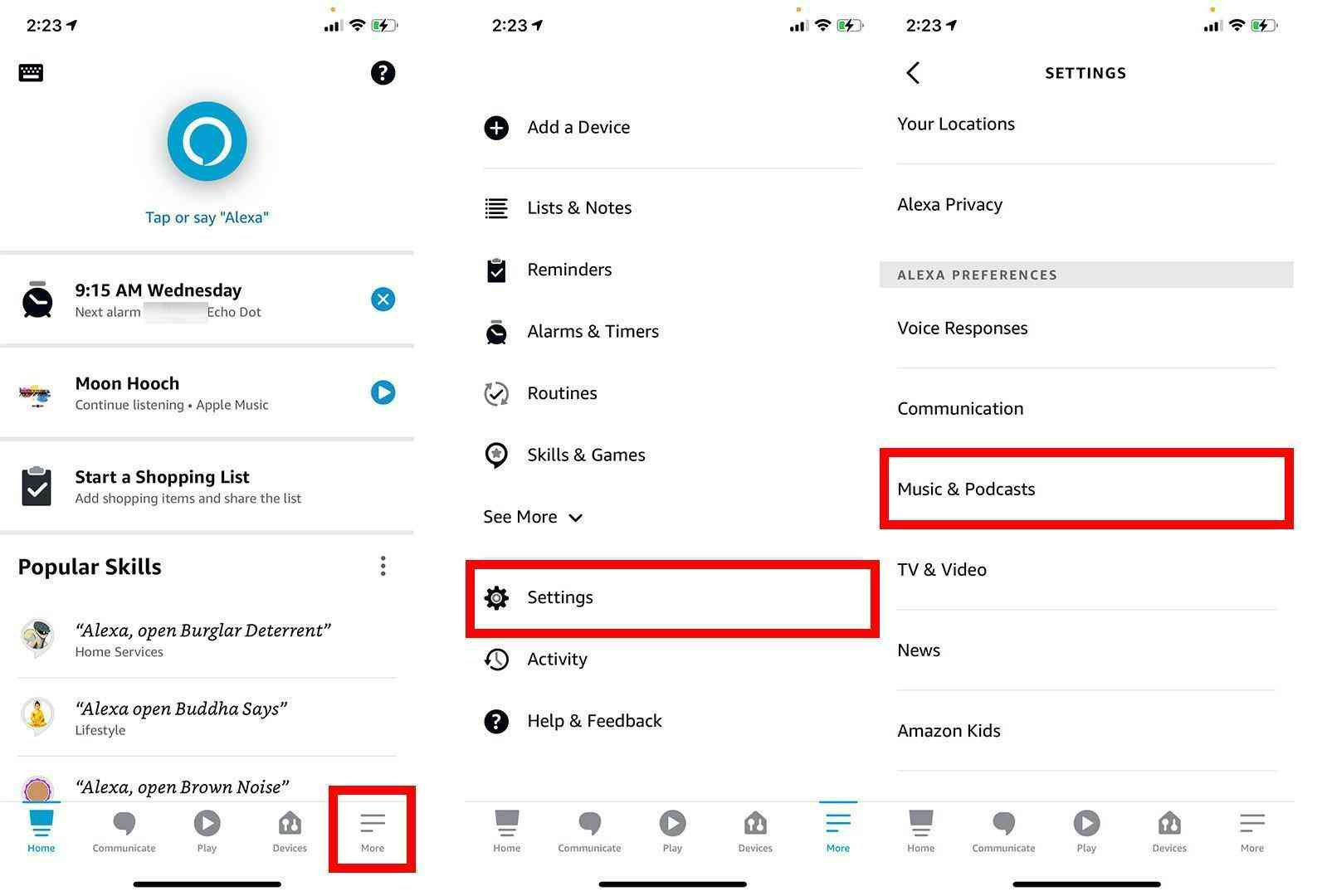
Paso 2. Toque en el "Vincular nuevo servicio". Tu puedes elegir "Spotify" bajo la "Servicio" lista. A continuación, toque "Habilitar para usar". Si no puedes encontrar Spotify de la lista de plataformas disponibles, recuerda que la integración de Alexa aún no está disponible globalmente. Es posible que su cuenta esté registrada fuera de los Estados Unidos.
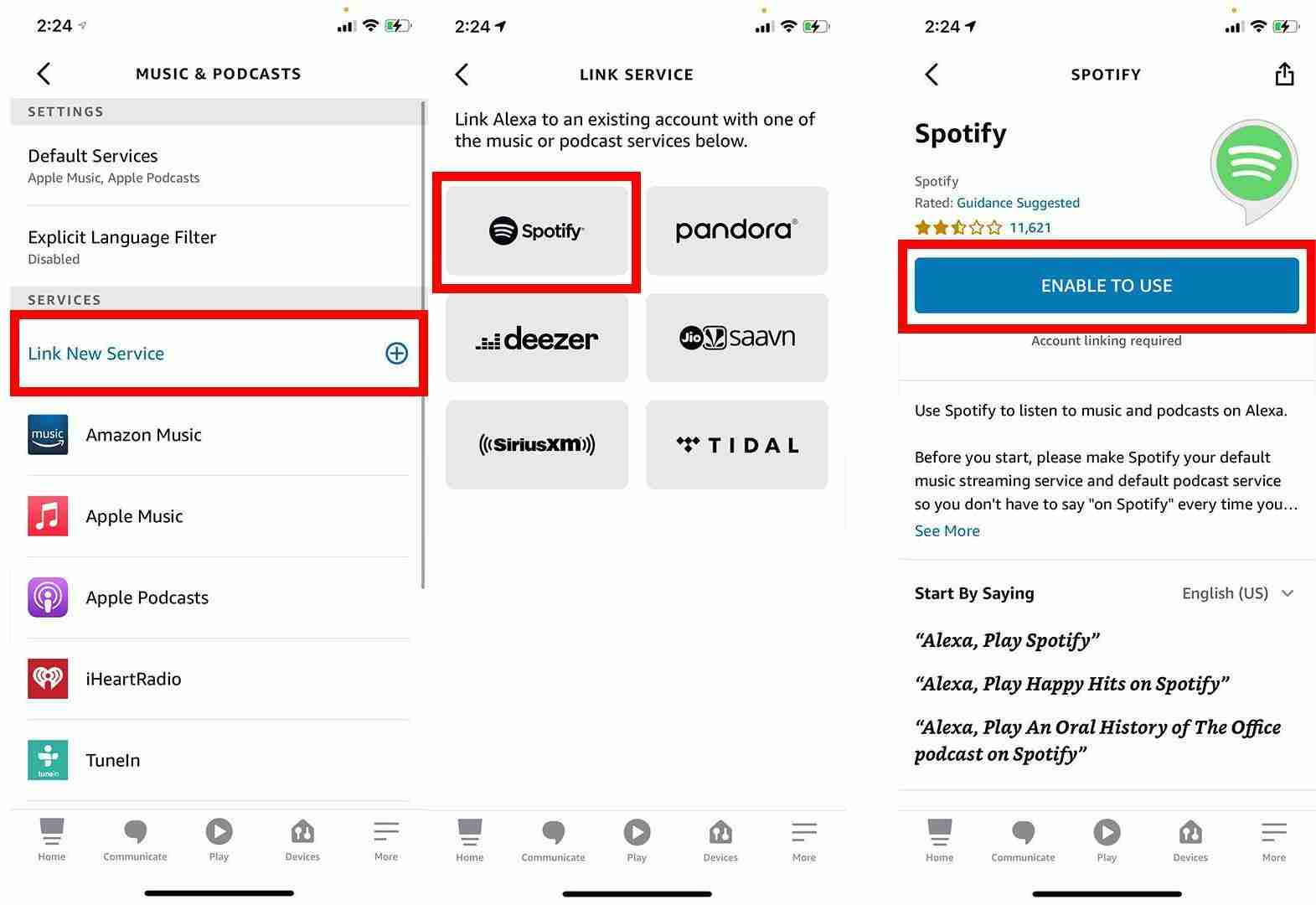
Paso 3. Se mostrarán indicaciones en su pantalla para vincular su Spotify cuenta. La conexión se establecerá por completo una vez que haya ingresado su Spotify
Etapa 4. Cuando inicies sesión, toca "Muy de acuerdo" para permitir que Alexa acceda a Spotify. A continuación, toque "CERRAR" para salir de esta pantalla.
Tenga en cuenta que solo uno Spotify La cuenta se puede emparejar por cuenta de Amazon, así como por dispositivo habilitado para Alexa.
Como instalar Spotify como reproductor de música predeterminado en Alexa
Aparte de conectar Spotify con Alexa, también es importante que configure la plataforma de transmisión de música predeterminada de Alexa para Spotify ya que estamos en busca de responder a este "¿puedes jugar Spotify en Alexa? dilema en este artículo. Tienes que hacer esto porque automáticamente, Alexa usará Amazon Music cuando escuche tus comandos. A menos que, por supuesto, Spotify se configurará como predeterminado. La configuración es sencilla. También tenemos la guía aquí en esta sección.
Paso 1. Inicie la aplicación Alexa en su dispositivo. En las opciones del menú de navegación, elija "Configuración.
Paso 2. En las opciones del menú de navegación, elija "Configuración.
Paso 3. En PREFERENCIAS DE ALEXA, elija Música y podcasts. Desplácese hacia abajo hasta que vea "Servicios predeterminados.
Etapa 4. Abajo "Música", grifo "CAMBIAR" Si Spotify no es su valor predeterminado. Tocar Spotify en la lista que se muestra.
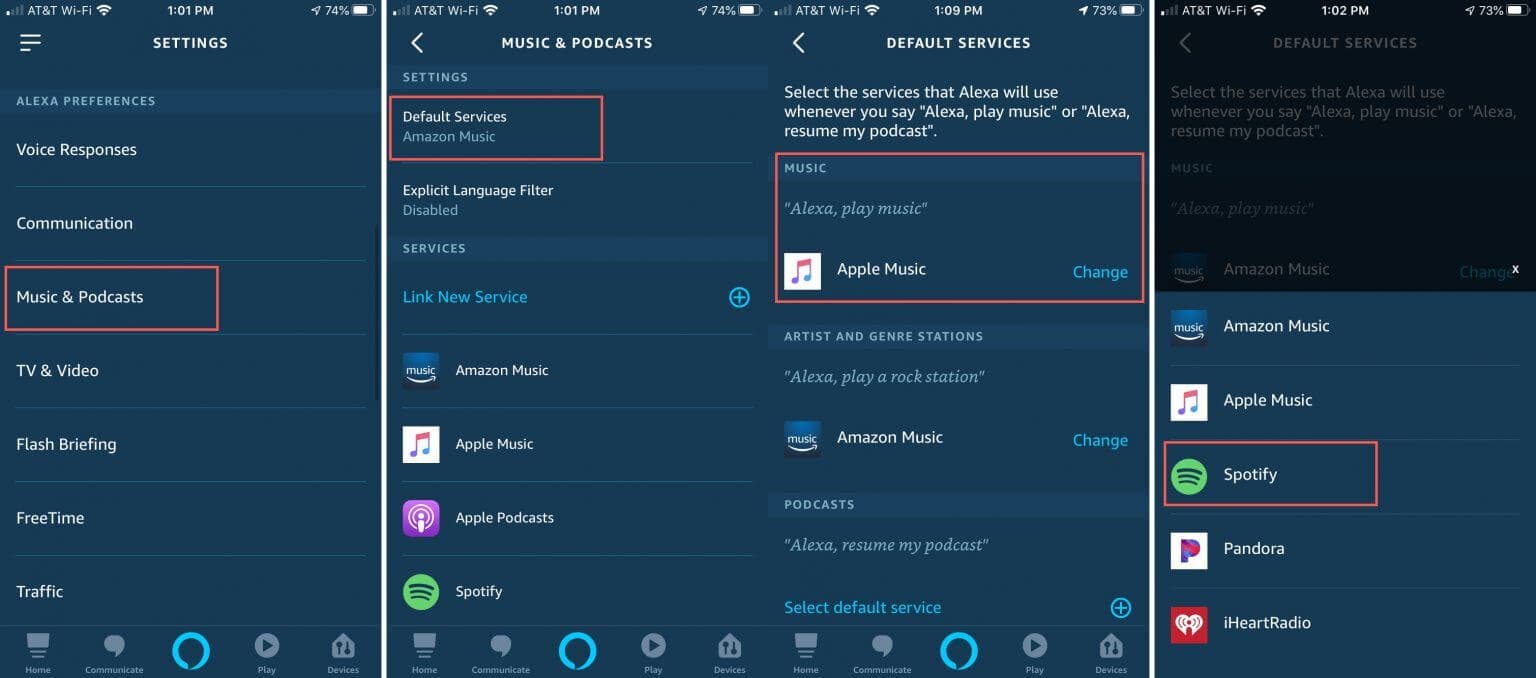
Tan simple como lo anterior, una vez que le ordenaste a Alexa, ella usará Spotify como la plataforma de transmisión de música para reproducir la pista que desea escuchar. Alexa tiene muchas funciones increíbles. Puede preguntarle sobre la información de la canción actual que se está reproduciendo. Y, por supuesto, pídele que "detenga", "pause", "ajuste el volumen" y más. También vale la pena señalar que con Alexa, puede configurar Spotify alarmas. Lea también: Cómo establecer Spotify como alarma en iPhone o Android [2024]
De hecho, es genial descubrir que podemos jugar Spotify en Alexa. En la siguiente sección, compartiremos información adicional en los casos en que Alexa no funcione como se esperaba con Spotify.
Parte 3. Por qué Alexa no juega Spotify
Ahora que sabemos que la respuesta a este "¿puedes jugar Spotify en Alexa? pregunta es un "sí", seguramente ahora estamos disfrutando de la transmisión de nuestro favorito Spotify canciones a través de nuestros dispositivos de Amazon. Pero, ¿y si encuentra un problema al hacerlo? ¿Por qué crees que Alexa no jugará de repente? Spotify canciones como se esperaba?
En realidad, podría haber muchas razones posibles por las que Alexa no está reproduciendo tu Spotify favoritos como espera hacerlo. Podría haber un no verificado Spotify el estado de inicio de sesión que causa esto, su dispositivo Echo también podría ser un problema, o podría haber algunos datos de caché y aplicaciones que deben borrarse, ya que estos podrían ser la raíz del problema.
Puede probar varias soluciones comunes y básicas para resolver este problema.
- Intente verificar el nombre del dispositivo Echo que está utilizando. Se recomienda que use nombres diferentes en caso de que tenga muchos dispositivos Echo en casa.
- También se sugiere reiniciar tanto su dispositivo habilitado para Alexa como su teléfono móvil.
- Asegúrate de ordenarle a Alexa que reproduzca el nombre correcto de la canción o lista de reproducción para evitar confusiones.
- Intenta apagar Spotifyfunción de reproducción aleatoria.
- Desinstala las aplicaciones y vuelve a instalarlas.
- Asegúrese de haber configurado correctamente Spotify como la plataforma de transmisión de música predeterminada de Alexa.
- Intente poner me gusta y vincular de nuevo su Spotify cuenta con Alexa.
- Comprueba si todavía tienes un activo Spotify Cuenta privilegiada.
- También puede borrar el caché y los datos tanto en su Spotify y cuentas de Alexa.
Además de estas 9 soluciones básicas, aún podría haber otras formas de resolver el problema. Aunque verificado que puedes jugar Spotify en Alexa, si de repente no funciona como se esperaba, sería totalmente molesto. Si desea conocer la mejor solución para evitar este o cualquier otro Spotify problemas de transmisión, luego diríjase a leer lo que tiene la siguiente parte.
Parte 4. Cómo jugar Spotify en Alexa sin Premium
Como también habrás leído, el streaming Spotify a través de Alexa solo sería posible con un Premium activo Spotify suscripción. Puedes jugar Spotify en Alexa sin premium? Pero no te preocupes. Si aún desea escuchar su Spotify favoritos de forma gratuita en su dispositivo Amazon Echo con Alexa, aún puede hacerlo. Solo tienes que descargar esas canciones que amas usando una aplicación profesional y confiable como esta TunesFun Spotify Music Converter.
Este TunesFun Spotify Music Converter puede ayudar en el proceso de descarga porque tiene una característica que elimina la protección DRM de Spotify canciones. También es capaz de convertir las pistas a formatos como MP3, lo que las hace reproducibles en cualquier dispositivo que desee utilizar. Esto también funciona rápido y garantiza que se mantendrá la calidad 100% original de las pistas junto con su información importante y etiquetas de identificación.
Por supuesto, este también cuenta con una interfaz sencilla y fácil de manejar. Mientras lo usa, en caso de que tenga preguntas o inquietudes, también puede buscar ayuda del equipo de soporte técnico. ¡Puedes hacer clic en el botón a continuación para probarlo gratis ahora!
Aquí hay una guía simple sobre cómo puede usar esto TunesFun Spotify Music Converter para convertir y descarga tus favoritos de Spotify para finalmente reproducirlos en tu altavoz de Amazon con la ayuda de Alexa.
Paso 1. Una vez que esté completamente instalado, inicie el TunesFun Spotify Music Converter en tu PC. Comienza por agregando las pistas para ser procesado: arrastrar y soltar funcionará más rápido.

Paso 2. Elige un formato de salida para usar y asegúrese de configurar una carpeta de salida, así como otras configuraciones de parámetros.

Paso 3. Toque en el "Convertir todo”En la parte inferior de la página una vez que haya arreglado la configuración. Luego la aplicación iniciará el proceso. La aplicación también realizará el procedimiento de eliminación de DRM al mismo tiempo.

Una vez que tenga listas las canciones convertidas, todo lo que tiene que hacer ahora es importar esas canciones a su cuenta de Amazon. ¡Después de hacer esto con éxito, puede transmitir esas pistas con su dispositivo habilitado para Alexa y disfrutar!
Parte 5. Resumen
Seguramente, esto puedes jugar Spotify en Alexa? La pregunta ya no es una consulta para usted en este momento. Nos complace compartir cómo puede conectarse y configurar Spotify con Alexa y finalmente disfrutar escuchándolos. Si en caso de que tenga problemas durante la transmisión, o si tiene un Spotify cuenta, siempre sepa que la mejor manera de tener una gran experiencia de transmisión de música es descargar las canciones a través de aplicaciones como esta TunesFun Spotify Music Converter.
Comente